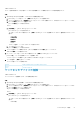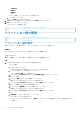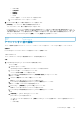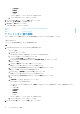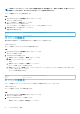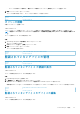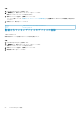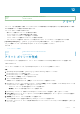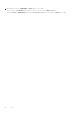Users Guide
Identifier GUID-945951A9-3194-4A4B-BB56-984FD4A18C00
Version 2
Status Translation Validated
アラート
アラートは、しきい値を監視する場合、デバイスまたはグループの電源が設定された制限を超えるときに通知を受け取りたい場合、
または監視対象グループに変更がある場合に役立ちます。
アラートは、次のような状況で生成されます。
• 値がアラート定義されたアラートしきい値を超えた場合
• デバイスまたはグループの値が通常の状態に戻った場合
• アクティブなポリシーのポリシー上限に違反している場合
• アクティブなポリシーが適用されているグループに変更がある場合
• グループにポリシーが適用され、新しいデバイスが追加されているか、デバイスがグループから削除されている場合
[OpenManage Enterprise] > [アラート] > [アラート ログ]の順に移動すると、アラートを表示できます。
アラートの管理については、『OpenManage Enterprise
ユ
ー
ザ
ー
ズ
ガイド
』を参照してください。
トピック:
• アラート ポリシーの作成
Identifier
GUID-891F84D7-595B-408F-98D4-C1A7C9244F97
Version 3
Status Translation approved
アラート ポリシーの作成
Power Manager のアラートを受信するには、アラート ポリシーの作成中に Power Manager 固有のサブカテゴリを選択します。
このタスクについて
アラート ポリシーの作成については、『OpenManage Enterprise
ユ
ー
ザ
ー
ズ
ガイド
』を参照してください。
手順
1. OpenManage Enterprise を起動し、[アラート] > [アラート ポリシー]の順にクリックします。
[アラート ポリシー]ページが表示されます。
2. [アラート ポリシー]ページで、[作成]をクリックします。
[アラートポリシーの作成]ウィザードが表示されます。
3. ポリシーの名前と説明を入力します。
作成後にポリシーを有効にするには、[有効]オプションがデフォルトで選択されています。
4. [カテゴリー]セクションで、[アプリケーション] > [システム正常性]カテゴリーを展開し、Power Manager のアラートに対
して次のサブカテゴリーを選択して、[次へ]をクリックします。
• メトリック:アラートしきい値に違反するとアラートを受信します。
• 電力設定:ポリシーの上限に違反するとアラートを受信します。
5. [ターゲット]セクションで、必要な Power Manager デバイスまたはグループを選択し、[次へ]をクリックします。
6. [日付と時刻]セクションで、ポリシーをアクティブにする必要がある期間を指定し、ポリシーをアクティブにする日を選択し
て、[次へ]をクリックします。
7. [重要度]セクションで、アラートの重大度レベルを選択します。
すべての重大度カテゴリーを選択する場合は、[すべて]チェックボックスを選択します。
8. [アクション]セクションで、ポリシー実行時に開始されるアクションのチェックボックスを 1 つまたは複数選択し、[次へ]を
クリックします。
12
アラート 59